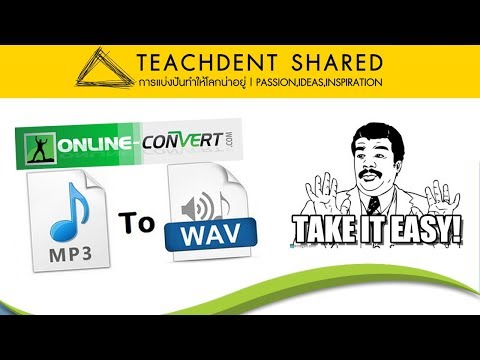บทความวิกิฮาวนี้จะแนะนำวิธีการใช้ Android Debug Bridge (ADB) เพื่อล็อค bootloader บนอุปกรณ์ Android ของคุณ คำเตือน: การดำเนินการนี้อาจจัดรูปแบบอุปกรณ์ของคุณ กรุณาสำรองข้อมูลก่อน! คุณควรทราบด้วยว่าไม่ใช่ทุกอุปกรณ์ Android ที่มี bootloader ที่ล็อคได้หรือปลดล็อคได้
ขั้นตอน
ส่วนที่ 1 จาก 2: การติดตั้ง Android Debug Bridge (ADB)

ขั้นตอนที่ 1. เปิดเว็บเบราว์เซอร์บนคอมพิวเตอร์ของคุณ
คุณสามารถใช้เว็บเบราว์เซอร์ใดก็ได้ตามต้องการ
ขั้นตอนที่ 2 ไปที่
นี่คือเว็บไซต์ที่คุณสามารถดาวน์โหลด Android SDK สิ่งนี้ทำให้คุณสามารถเชื่อมต่อกับระบบ Android บนคอมพิวเตอร์ของคุณ
-
คำเตือน:
ไม่ใช่ว่าอุปกรณ์ Android ทุกเครื่องจะมีโปรแกรมโหลดบูตที่ล็อกและปลดล็อกได้ ผู้ผลิตและผู้ให้บริการมือถือหลายรายไม่อนุญาตให้คุณปลดล็อกหรือล็อกโปรแกรมโหลดบูต
-
คำเตือน:
การล็อกโปรแกรมโหลดบูตมักจะล้างอุปกรณ์ Android ทั้งหมดของคุณ ตรวจสอบให้แน่ใจว่าคุณสำรองข้อมูลอุปกรณ์ของคุณก่อนที่จะพยายามล็อคหรือแฟลช
ขั้นตอนที่ 3 คลิกไฟล์ดาวน์โหลดสำหรับระบบปฏิบัติการของคุณ
คุณสามารถดาวน์โหลด Android SDK สำหรับ Windows, Mac และ Linux คลิกลิงก์ดาวน์โหลดสำหรับระบบปฏิบัติการใดก็ตามที่คอมพิวเตอร์ของคุณใช้ ทั้ง 3 รายการอยู่ใต้ส่วนหัว "ดาวน์โหลด"
ขั้นตอนที่ 4 อ่านข้อกำหนดและเงื่อนไขและคลิกช่องทำเครื่องหมายที่ด้านล่าง
ช่องทำเครื่องหมายอยู่ด้านล่างถัดจาก " ฉันได้อ่านและยอมรับข้อกำหนดในการให้บริการข้างต้นแล้ว" เลื่อนลงและคลิกช่องทำเครื่องหมายเพื่อดำเนินการต่อ
ขั้นตอนที่ 5. คลิกปุ่มดาวน์โหลดสีเขียว
อยู่ใต้ข้อความและช่องติ๊ก เป็นการดาวน์โหลดไฟล์ zip ที่มีโฟลเดอร์ชื่อ "platform-tools" โฟลเดอร์นี้มี Android SDK
ขั้นตอนที่ 6 เปิดเครื่องรูดเนื้อหาของไฟล์ zip
ทั้ง File Explorer สำหรับ Windows และ Finder บน Mac สามารถแตกไฟล์ซิปได้ เพียงดับเบิลคลิกที่ไฟล์ zip จากนั้นลากและวางโฟลเดอร์ "เครื่องมือแพลตฟอร์ม" ภายในไฟล์ zip ไปยังตำแหน่งที่คุณจำได้และเข้าถึงได้ง่าย
ขั้นตอนที่ 7 ดาวน์โหลดไดรเวอร์สำหรับอุปกรณ์ Android ของคุณ
คุณอาจต้องติดตั้งไดรเวอร์เพื่อให้คอมพิวเตอร์รู้จัก Android ของคุณ ทั้งนี้ขึ้นอยู่กับอุปกรณ์ของคุณ คุณสามารถรับไดรเวอร์เหล่านี้ได้จากเว็บไซต์ของผู้ผลิตโทรศัพท์หรือแท็บเล็ต ต่อไปนี้คือเว็บไซต์สองสามแห่งที่คุณสามารถดาวน์โหลดไดรเวอร์สำหรับอุปกรณ์ของคุณได้จาก:
- ซัมซุง
- LG
- HTC
- Sony
- หัวเว่ย
ส่วนที่ 2 จาก 2: การล็อก Bootloader

ขั้นตอนที่ 1. บูตโทรศัพท์ของคุณเข้าสู่โหมดการกู้คืน
สำหรับ Android รุ่นส่วนใหญ่ คุณสามารถบูตเข้าสู่โหมดการกู้คืนได้โดยปิดอุปกรณ์แล้วกด. ค้างไว้ เปิด/ปิด + ลดเสียง ปุ่มในเวลาเดียวกัน เมื่อคุณอยู่ในเมนู Fastboot ให้ใช้ปุ่ม ปรับระดับเสียงขึ้น และลดระดับเสียง ปุ่มเพื่อนำทางเมนู เลือก โหมดการกู้คืน แล้วกด พลัง ปุ่ม.
บนอุปกรณ์ Samsung Galaxy ให้กด. ค้างไว้ พลัง' หรือ "Bixby ปุ่มและ ปรับระดับเสียงขึ้น เพื่อบูตเข้าสู่โหมดการกู้คืน
ขั้นตอนที่ 2 เชื่อมต่อ Android ของคุณกับคอมพิวเตอร์ด้วยสาย USB
หากคุณไม่มีสาย USB เดียวกับที่มาพร้อมกับอุปกรณ์ของคุณ ตรวจสอบให้แน่ใจว่าคุณใช้เวอร์ชันที่เข้ากันได้อย่างปลอดภัย
ขั้นตอนที่ 3 เปิด Terminal หรือ Command Prompt ในฐานะผู้ดูแลระบบ
หากคุณใช้คอมพิวเตอร์ Mac หรือ Linux คุณจะต้องใช้ Terminal หากคุณกำลังใช้ Windows คุณจะต้องเปิดพรอมต์คำสั่งในฐานะผู้ดูแลระบบ ใช้ขั้นตอนต่อไปนี้เพื่อเปิด Command Prompt หรือ Terminal:
-
หน้าต่าง:
คลิกเมนูเริ่มของ Windows แล้วพิมพ์ "CMD" คลิกขวาที่ไอคอนพรอมต์คำสั่งแล้วคลิก เรียกใช้ในฐานะผู้ดูแลระบบ. จากนั้นคลิก ใช่.
-
แม็ค:
คลิกไอคอนรูปแว่นขยายที่มุมบนขวา พิมพ์ "Terminal" ในแถบค้นหา คลิก Terminal เพื่อเปิดใช้งาน
-
ลินุกซ์:
กด "Ctrl + alt=""Image" + T' เพื่อเปิดเทอร์มินัล
ขั้นตอนที่ 4 ไปที่โฟลเดอร์ "platform-tools" ใน Terminal หรือ Command Prompt
หากต้องการไปยังโฟลเดอร์เครื่องมือแพลตฟอร์ม ให้พิมพ์ "cd" ตามด้วยเส้นทางของโฟลเดอร์เครื่องมือแพลตฟอร์ม (เช่น "cd C:\Users\username\Desktop\platform-tools") แล้วกด Enter' หรือ กลับ.
- หากต้องการค้นหาเส้นทางสำหรับโฟลเดอร์เครื่องมือแพลตฟอร์มใน Windows ให้เปิดโฟลเดอร์เครื่องมือแพลตฟอร์มใน File Explorer จากนั้นคลิกขวาที่เส้นทางในแถบที่อยู่ที่ด้านบนแล้วคลิก คัดลอกที่อยู่เป็นข้อความ. สามารถกด Ctrl + V เพื่อวางที่อยู่ลงในพรอมต์คำสั่ง
- หากต้องการค้นหาเส้นทางสำหรับโฟลเดอร์เครื่องมือแพลตฟอร์มบน Mac ให้คลิกขวาที่โฟลเดอร์เครื่องมือแพลตฟอร์ม แล้วคลิก รับข้อมูล. เน้นและคัดลอกที่อยู่ถัดจาก "ที่ไหน" สามารถกด คำสั่ง + V เพื่อวางที่อยู่ในเทอร์มินัล
- หากคุณบันทึกโฟลเดอร์เครื่องมือแพลตฟอร์มไปยังโฟลเดอร์อื่น เช่น ไดรฟ์ D: คุณจะต้องเปลี่ยนไปใช้ไดรฟ์นั้นก่อนจึงจะสามารถนำทางไปยังพาธได้ หากต้องการเปลี่ยนไปใช้ไดรฟ์อื่น ให้พิมพ์อักษรระบุไดรฟ์ตามด้วยเครื่องหมายทวิภาคใน Command Prompt หรือ Terminal (เช่น "D:") แล้วกด เข้า หรือ กลับ.
ขั้นตอนที่ 5. พิมพ์อุปกรณ์ fastboot แล้วกด ↵ Enter
สิ่งนี้จะตรวจสอบเพื่อให้แน่ใจว่าระบบของคุณรู้จักอุปกรณ์ของคุณ ควรส่งคืนรุ่นอุปกรณ์ของคุณ
หากตรวจพบอุปกรณ์ของคุณ ตรวจสอบให้แน่ใจว่าอุปกรณ์ Android ของคุณอยู่ในโหมดการกู้คืน/fastboot หากไม่เป็นเช่นนั้น คุณสามารถพิมพ์ "adb reboot bootloader" แล้วกด เข้า เพื่อบูตโทรศัพท์ของคุณเข้าสู่โหมด Fastbook
ขั้นตอนที่ 6. พิมพ์ fastboot flashing lock แล้วกด ↵ Enter
คำสั่งจะรันและล็อก bootloader หากคุณเห็นข้อความแสดงข้อผิดพลาด ให้ลองใช้คำสั่งต่อไปนี้แทน:
- fastboot oem ล็อค
- oem relock

ขั้นตอนที่ 7 ยืนยันว่าคุณต้องการล็อก bootloader
ตรวจสอบอุปกรณ์ของคุณ ควรมีข้อความบนหน้าจอขอให้คุณยืนยันว่าคุณต้องการล็อคโปรแกรมโหลดบูต ถ้าจำเป็น ให้ใช้ปุ่ม ปรับระดับเสียงขึ้น และ ลดเสียงลง ปุ่มเพื่อนำทางเมนู กด พลัง ปุ่มเพื่อทำการเลือกของคุณ เลือกตัวเลือกเพื่อล็อกโปรแกรมโหลดบูตหรือยืนยันว่าคุณต้องการล็อกโปรแกรมโหลดบูต จากนั้นรอให้กระบวนการเสร็จสิ้น
-
คำเตือน:
อย่าตัดการเชื่อมต่ออุปกรณ์ของคุณจนกว่ากระบวนการนี้จะเสร็จสิ้น การหยุดชะงักในระหว่างกระบวนการนี้อาจสร้างความเสียหายให้กับอุปกรณ์ Android ของคุณอย่างถาวร